Wir begrüßen in unserem Blog alle Benutzer von Stimulsoft Tools für Berichte und Dashboards! Heute möchten wir Ihnen über Einstellung von Toolbox des Viewers mit der Option Vorschau-Einstellungen (Preview Settings) erzählen. Wollen wir beginnen.
Wahrscheinlich, wissen Sie schon, dass beim Erstellen von Berichten und Dashboards alle Ergebnisse Sie auf der Registerkarte Vorschau (Preview) sehen können. Gerade hier können Sie, sozusagen, das volle Bild ansehen und, wenn es erforderlich ist, etwas zu ändern. Man kann den Bericht entweder im separaten Viewer-Fenster oder mit Hilfe von Tastenkombination Shift+F5 ansehen. Die Registerkarte Vorschau (Viewer-Fenster) besteht aus Werkzeugleiste, Statusleiste und Berichtsgebiet. Und heute erzählen wir, wie man die Werkzeugleiste für bestimmten Bericht oder bestimmtes Dashboard einstellen kann.
Zuerst stellen wir die Werkzeugleiste des Viewers ein. Öffnen wir den Bericht, dann gehen zur Registerkarte Vorschau. Man kann, dass Sie bei der Arbeit bestimmte Schaltflächen nicht brauchen, und Sie, um die Arbeit bequemer zu machen, wollen sie deaktivieren. Wie kann man es machen? Zum Beispiel, Sie brauchen nicht Öffnen (Open) und Drucken (Print):

Dafür verwenden Sie die Option Vorschau-Einstellungen.
Zuerst muss man zum Bearbeitungs-Modus zurückkehren, das Berichtsgebiet hervorheben und zur Eigenschaften-Leiste (Properties) gehen. In der Eigenschaft Einstellungen drücken Sie auf die Schaltfläche Durchsuchen:
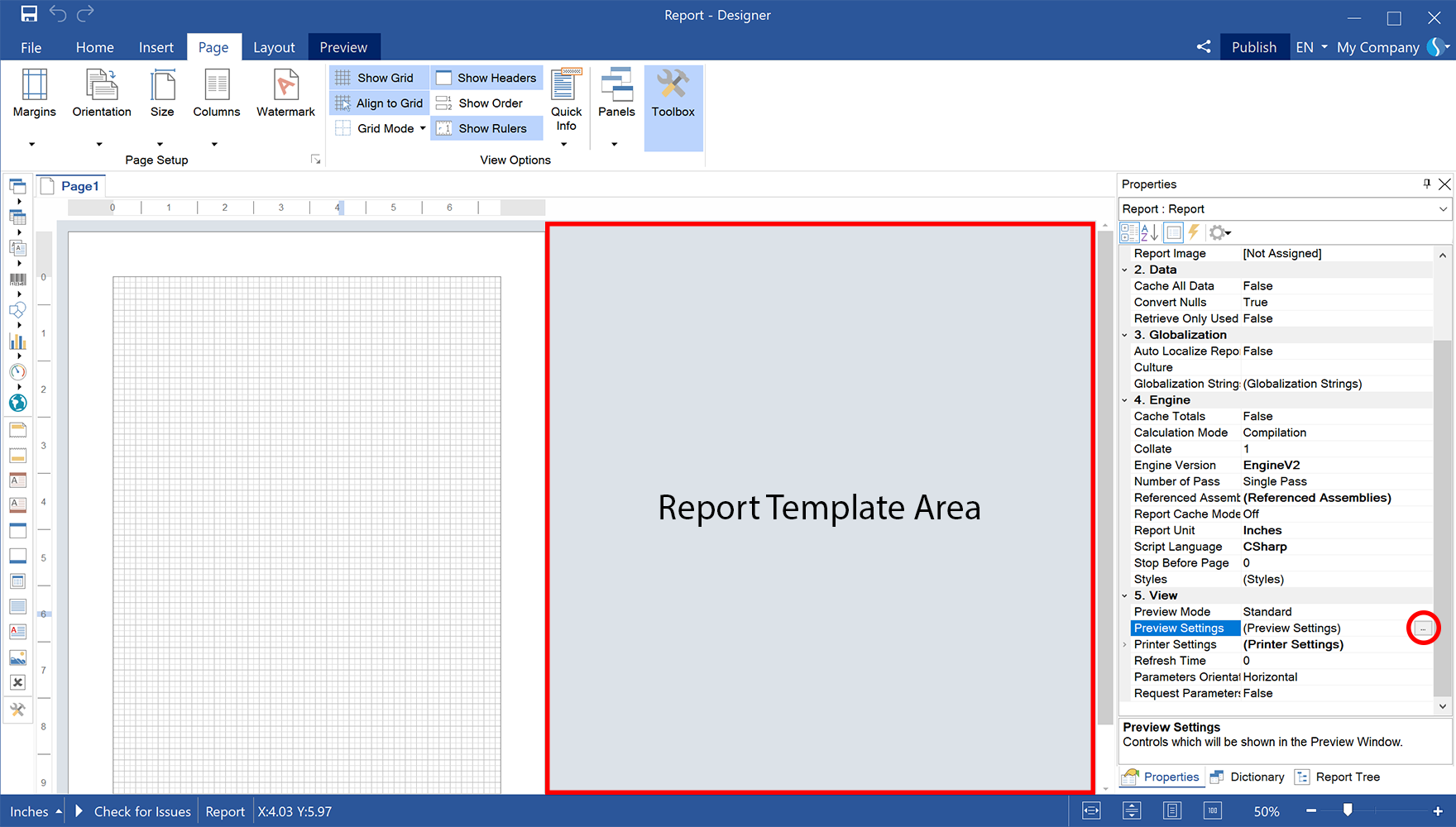
Die Einstellung der Werkzeugleiste des Viewers wird auf den Registerkarten Bericht (Report) und Dashboard verwirklicht.
Gehen wir zum Menü der Einstellungen des Berichtes:
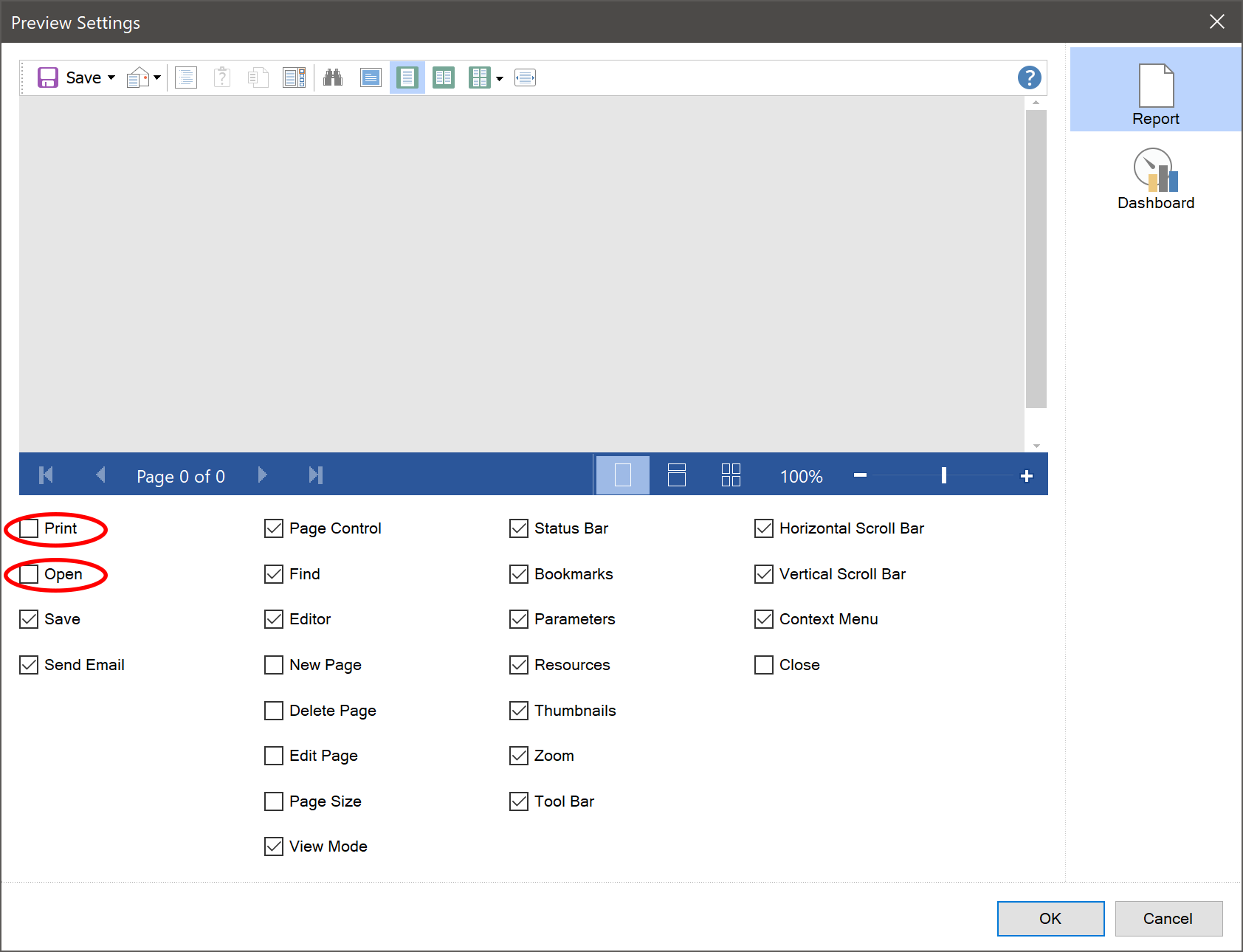
Aktivieren Sie die Kontrollkästchen der Schaltflächen, die Sie anzeigen möchten, und deaktivieren Sie die Kontrollkästchen der Schaltflächen, die Sie ausblenden möchten, dann klicken Sie OK im Einstellungs-Menü. Auf der Registerkarte Vorschau sehen wir, dass die Schaltflächen Drucken und Öffnen fehlen:
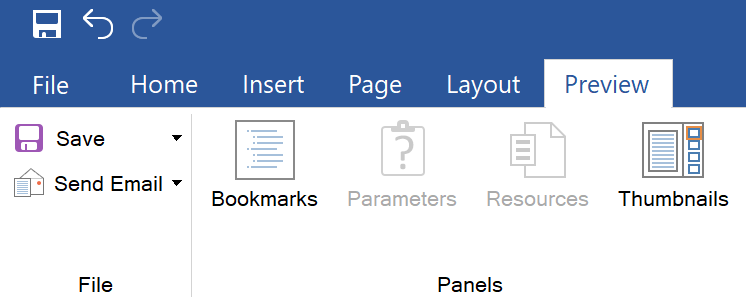
Man muss erwähnen, dass die Einstellungen in der Vorlage des Berichtes gespeichert werden. Das heißt, wenn Sie die Schaltflächen deaktivieren, den Bericht schließen und speichern, und dann ihn auf jedem anderen Computer öffnen – werden die Schaltflächen deaktiviert.
Jetzt stellen wir die Werkzeugleiste des Viewers für Dashboards ein.
Öffnen das Dashboard:
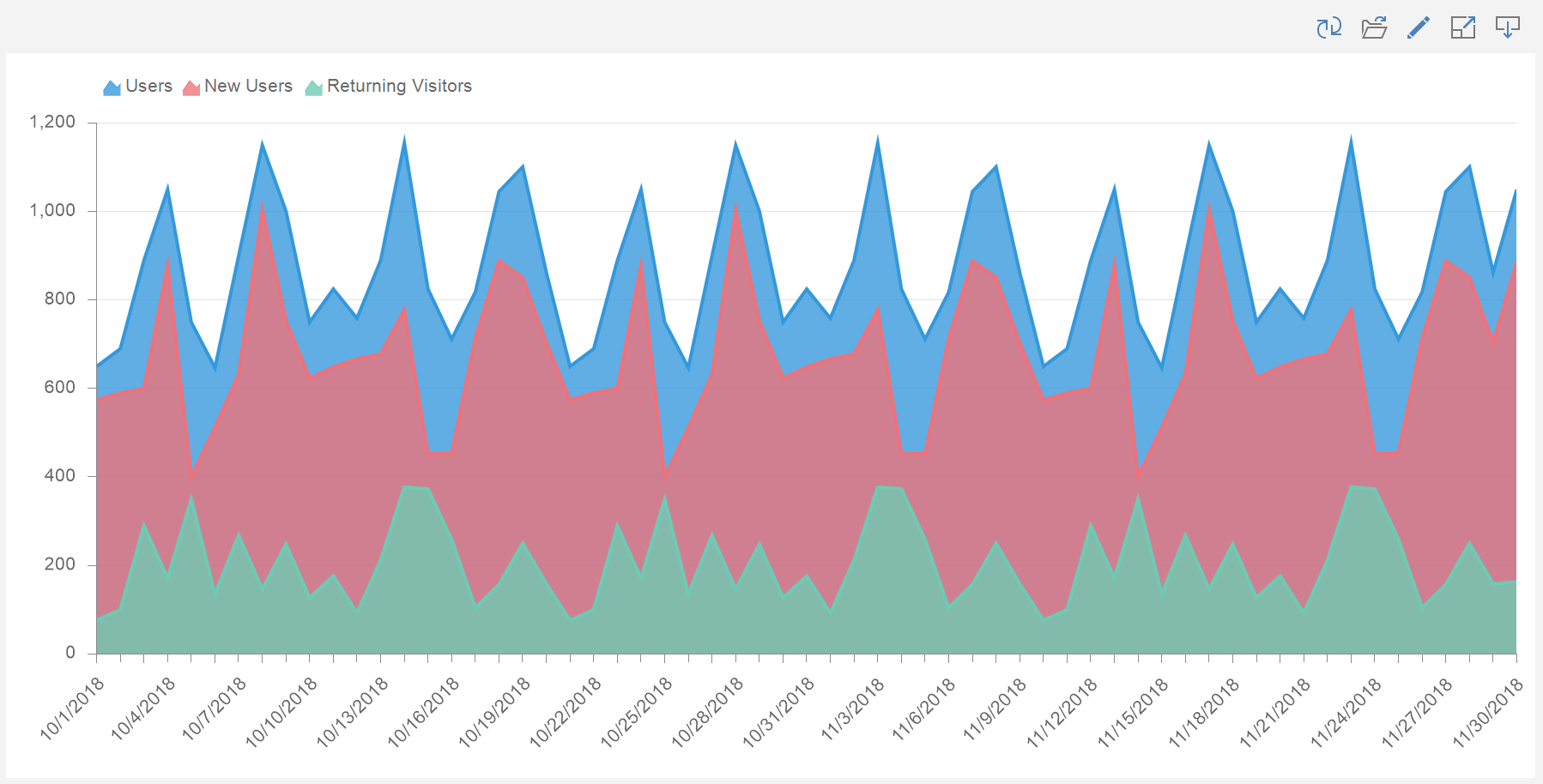
und gehen zum Einstellungs-Menü der Vorschau. Auf der Registerkarte Dashboard muss man die Kontrollkästchen der Einstellungen, die man ausblenden muss, deaktivieren. Zum Beispiel, wir blenden die Schaltflächen Öffnen und Bearbeiten (Edit) aus:
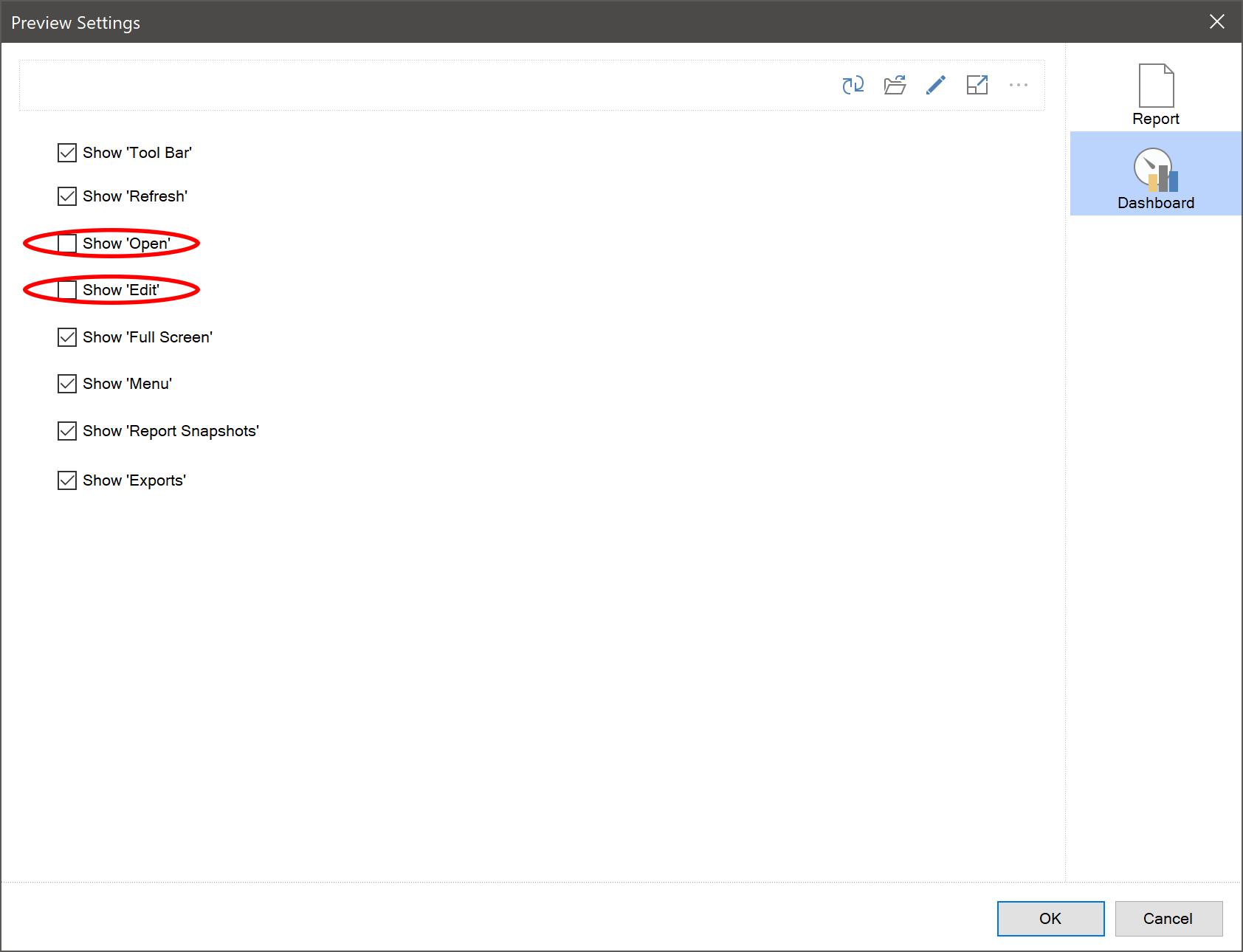
Auf der Registerkarte Vorschau prüfen wir das Ergebnis:
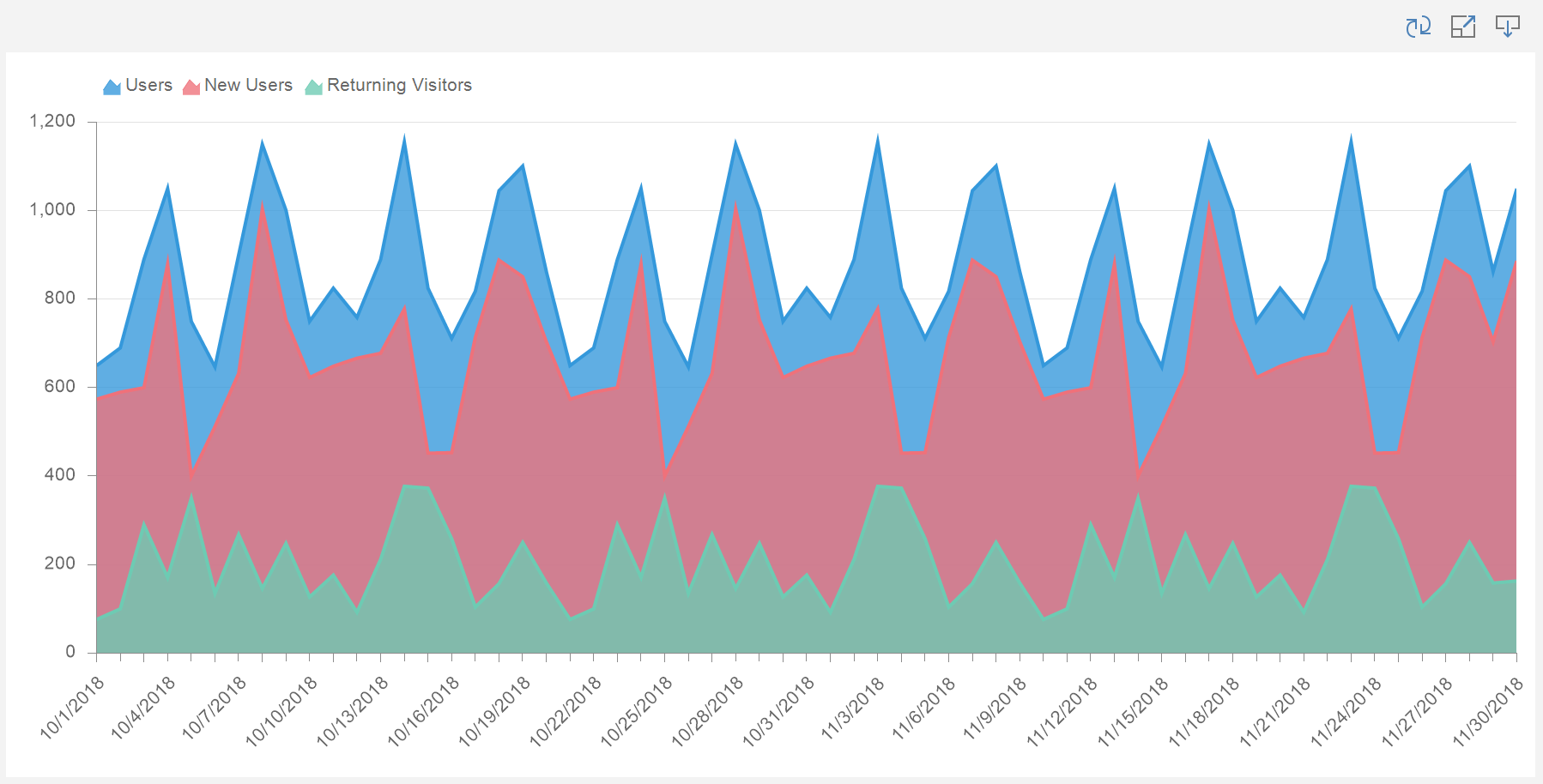
Wie Sie sehen können, die Schaltflächen Öffnen und Bearbeiten werden nicht angezeigt. Gleichfalls kann man unnötige Befehle der Einstellungen auf der Registerkarte Vorschau beim Erstellen von Berichten und Dashboards im Designer deaktivieren.
Wir hoffen, dass dieser Artikel Ihnen wirklich professionelle Berichte und Dashboards zu erstellen hilft. Wenn Sie noch Fragen haben, kontaktieren Sie uns – wir sind immer fertig, Ihnen zu helfen.
Wahrscheinlich, wissen Sie schon, dass beim Erstellen von Berichten und Dashboards alle Ergebnisse Sie auf der Registerkarte Vorschau (Preview) sehen können. Gerade hier können Sie, sozusagen, das volle Bild ansehen und, wenn es erforderlich ist, etwas zu ändern. Man kann den Bericht entweder im separaten Viewer-Fenster oder mit Hilfe von Tastenkombination Shift+F5 ansehen. Die Registerkarte Vorschau (Viewer-Fenster) besteht aus Werkzeugleiste, Statusleiste und Berichtsgebiet. Und heute erzählen wir, wie man die Werkzeugleiste für bestimmten Bericht oder bestimmtes Dashboard einstellen kann.
Zuerst stellen wir die Werkzeugleiste des Viewers ein. Öffnen wir den Bericht, dann gehen zur Registerkarte Vorschau. Man kann, dass Sie bei der Arbeit bestimmte Schaltflächen nicht brauchen, und Sie, um die Arbeit bequemer zu machen, wollen sie deaktivieren. Wie kann man es machen? Zum Beispiel, Sie brauchen nicht Öffnen (Open) und Drucken (Print):

Dafür verwenden Sie die Option Vorschau-Einstellungen.
Zuerst muss man zum Bearbeitungs-Modus zurückkehren, das Berichtsgebiet hervorheben und zur Eigenschaften-Leiste (Properties) gehen. In der Eigenschaft Einstellungen drücken Sie auf die Schaltfläche Durchsuchen:
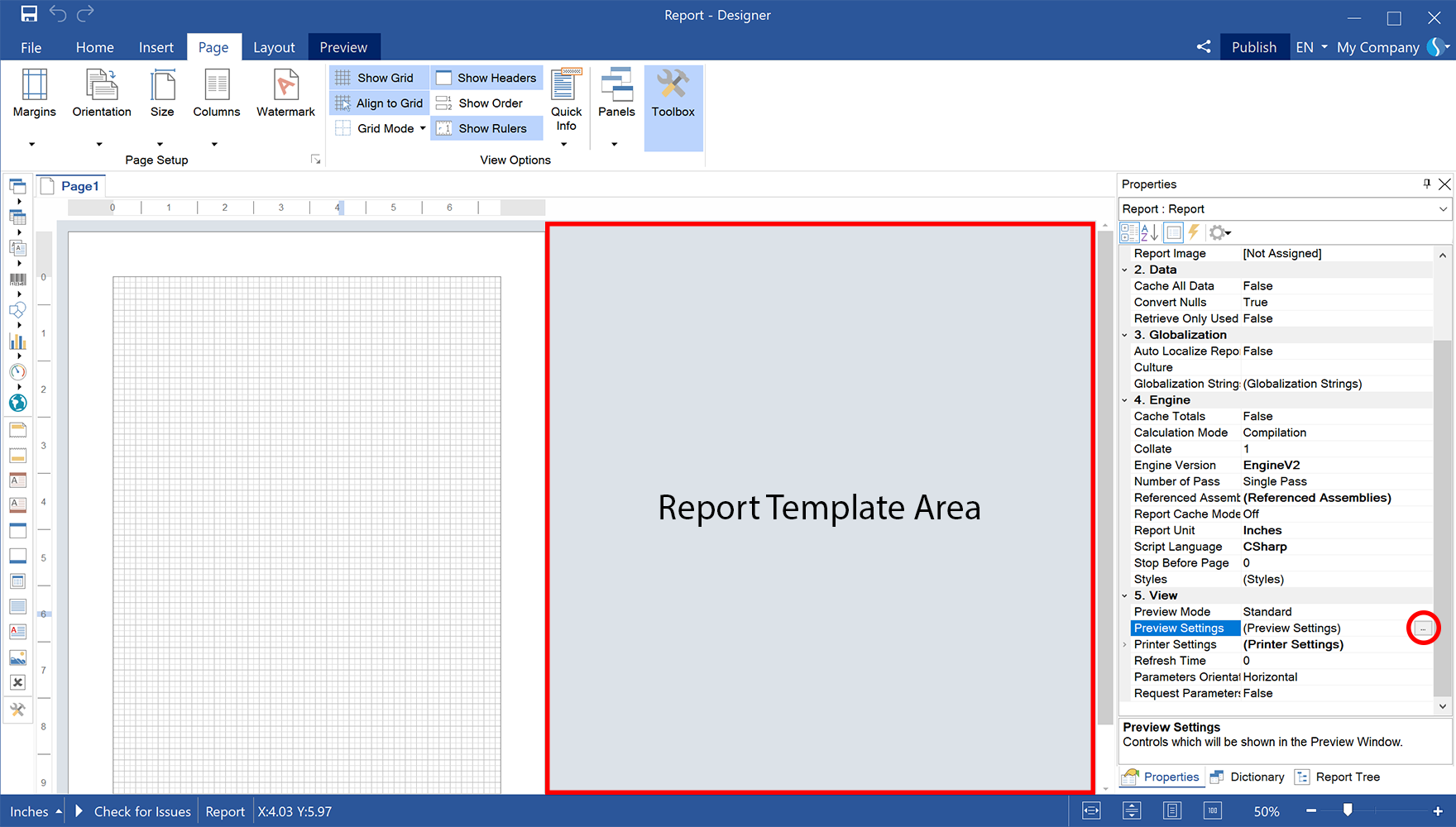
Die Einstellung der Werkzeugleiste des Viewers wird auf den Registerkarten Bericht (Report) und Dashboard verwirklicht.
Gehen wir zum Menü der Einstellungen des Berichtes:
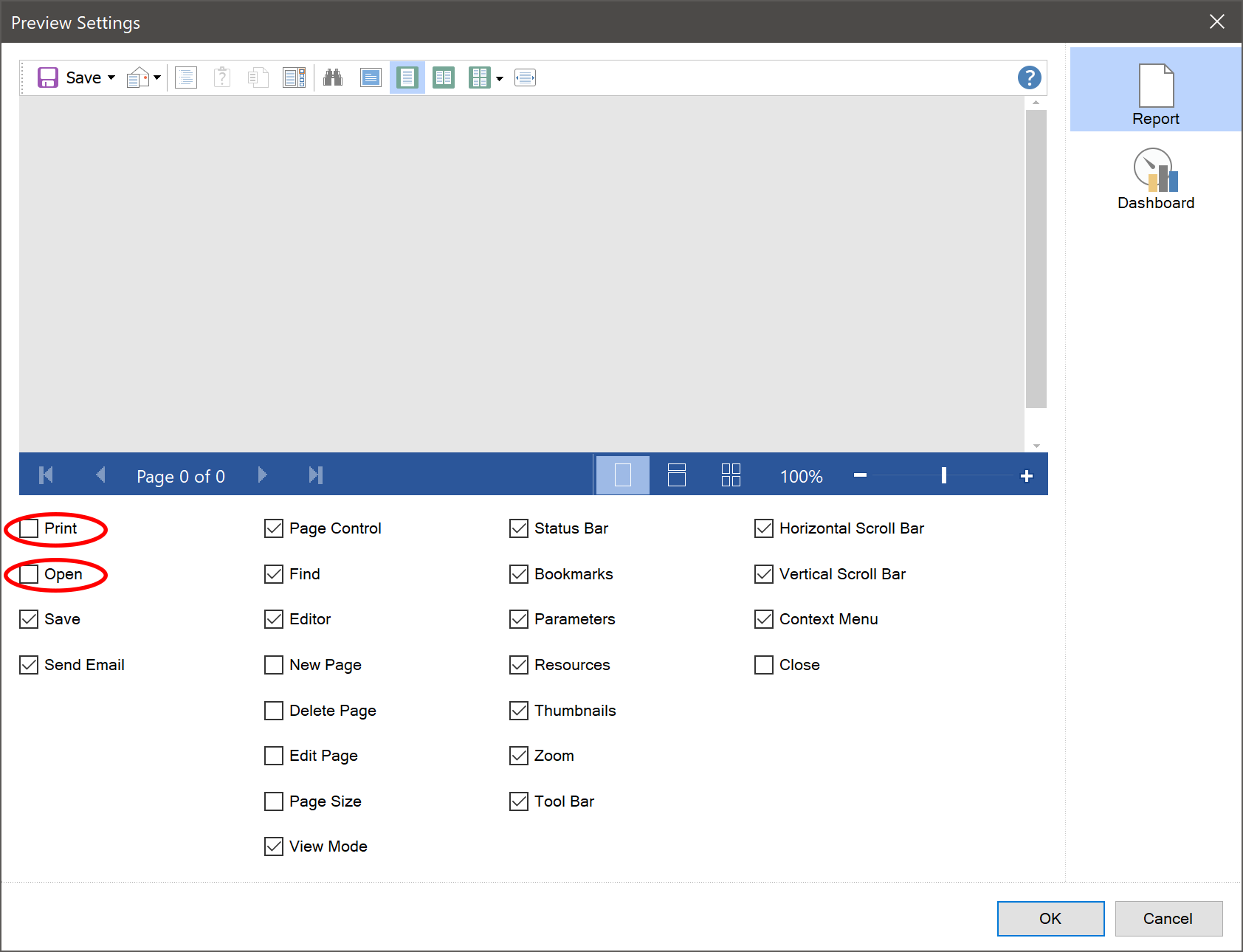
Aktivieren Sie die Kontrollkästchen der Schaltflächen, die Sie anzeigen möchten, und deaktivieren Sie die Kontrollkästchen der Schaltflächen, die Sie ausblenden möchten, dann klicken Sie OK im Einstellungs-Menü. Auf der Registerkarte Vorschau sehen wir, dass die Schaltflächen Drucken und Öffnen fehlen:
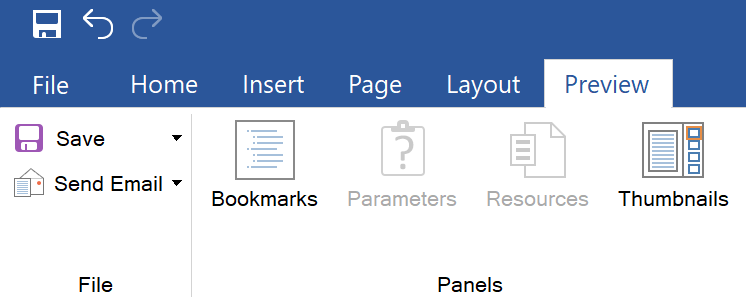
Man muss erwähnen, dass die Einstellungen in der Vorlage des Berichtes gespeichert werden. Das heißt, wenn Sie die Schaltflächen deaktivieren, den Bericht schließen und speichern, und dann ihn auf jedem anderen Computer öffnen – werden die Schaltflächen deaktiviert.
Jetzt stellen wir die Werkzeugleiste des Viewers für Dashboards ein.
Öffnen das Dashboard:
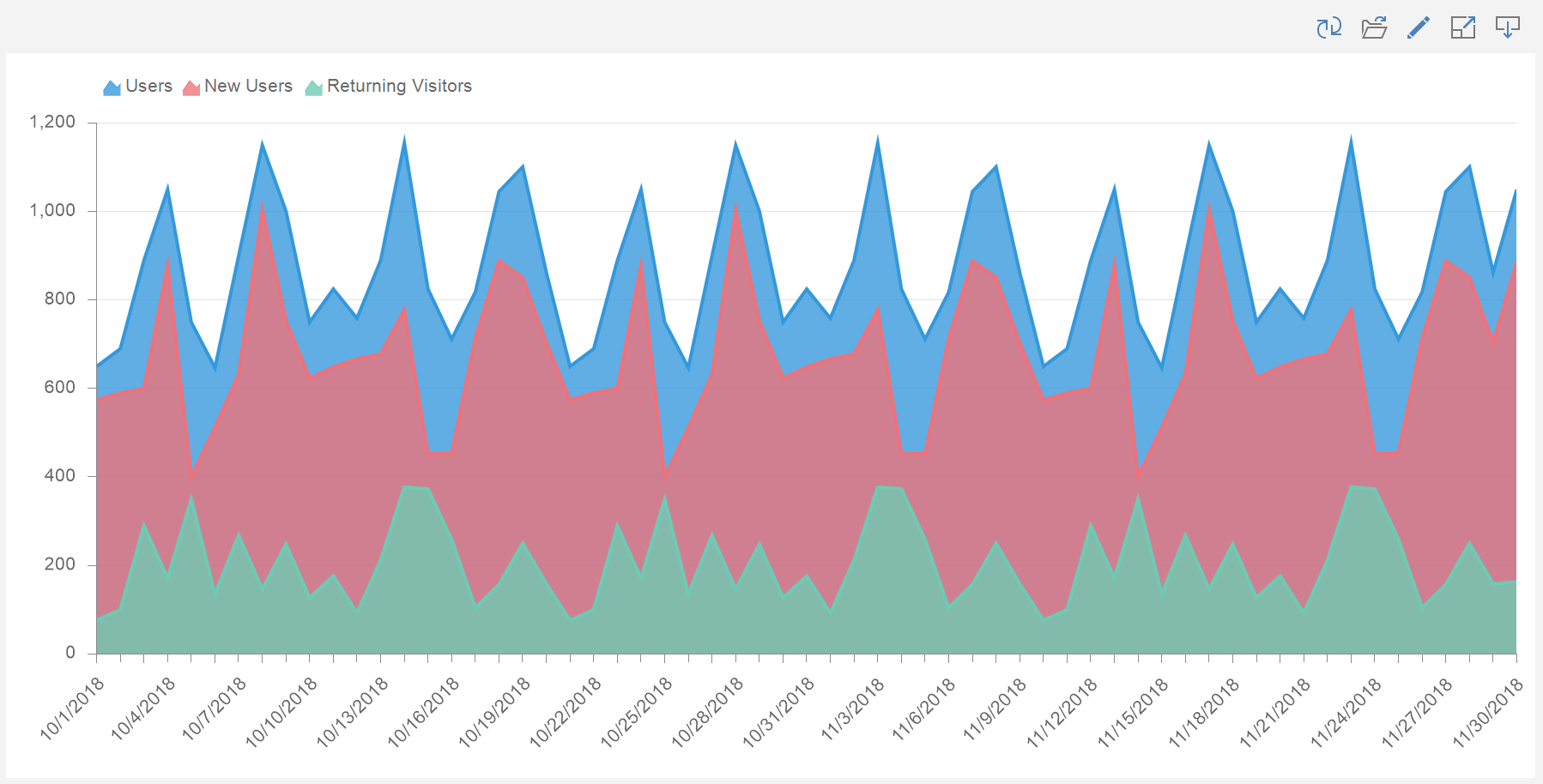
und gehen zum Einstellungs-Menü der Vorschau. Auf der Registerkarte Dashboard muss man die Kontrollkästchen der Einstellungen, die man ausblenden muss, deaktivieren. Zum Beispiel, wir blenden die Schaltflächen Öffnen und Bearbeiten (Edit) aus:
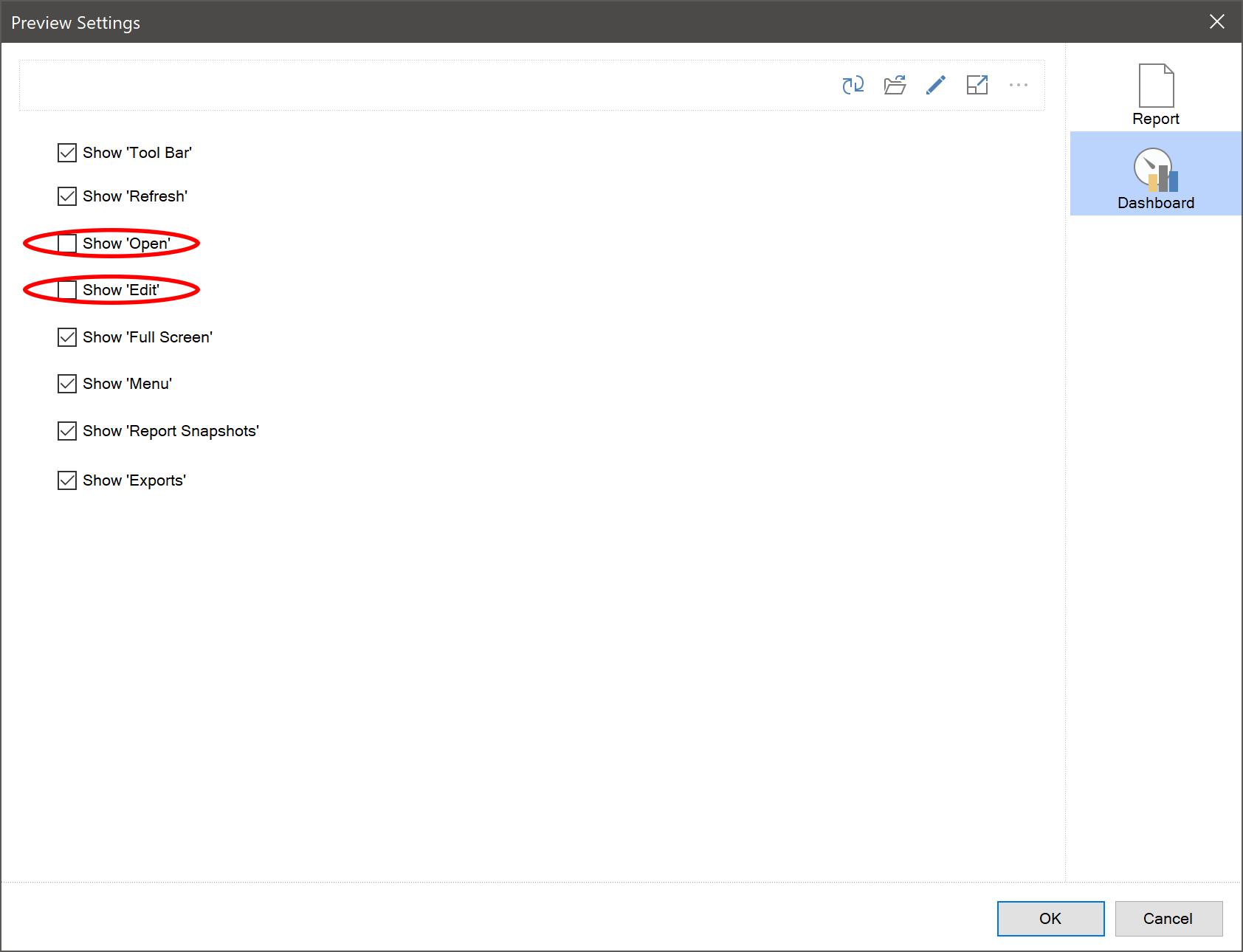
Auf der Registerkarte Vorschau prüfen wir das Ergebnis:
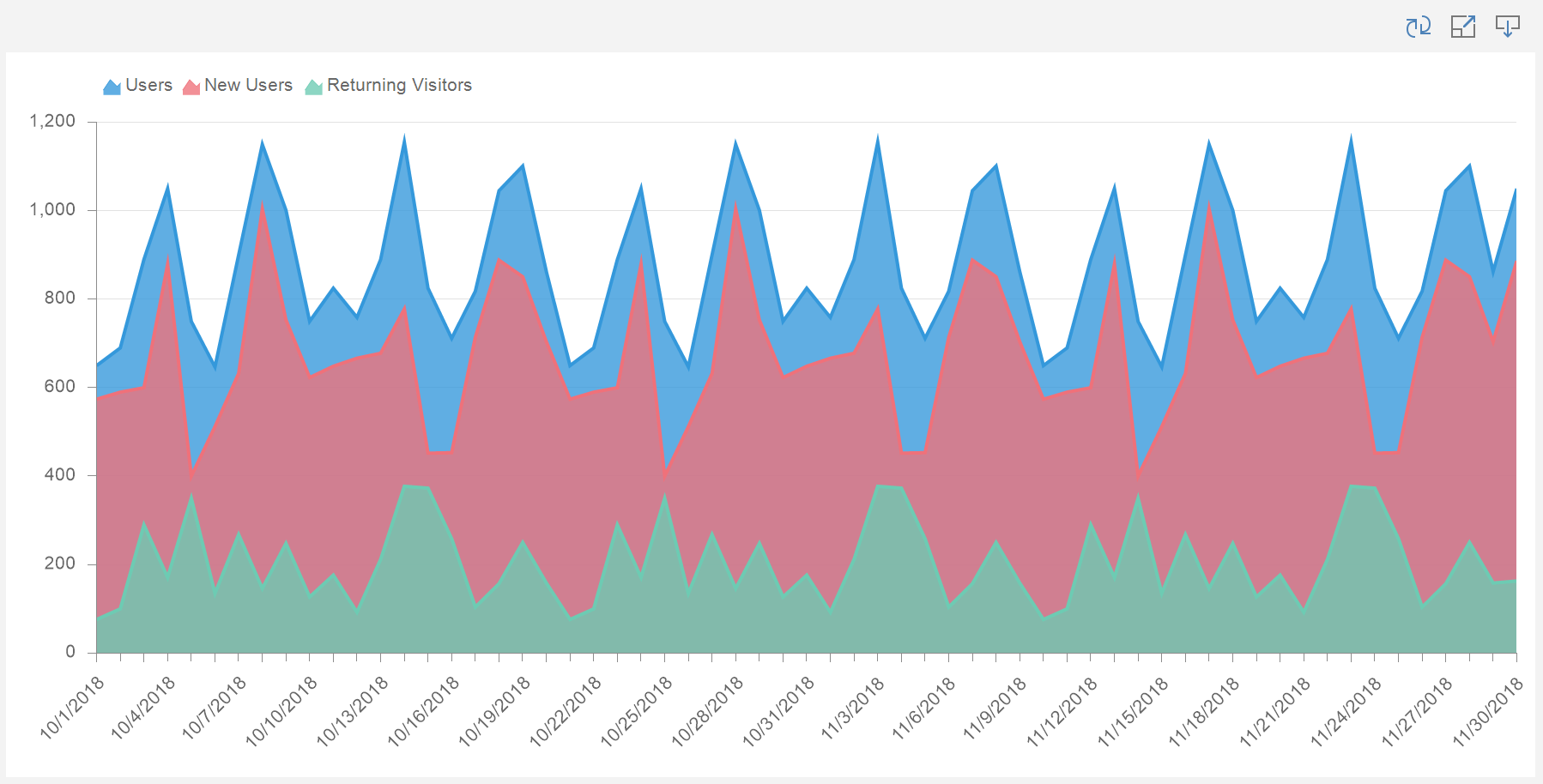
Wie Sie sehen können, die Schaltflächen Öffnen und Bearbeiten werden nicht angezeigt. Gleichfalls kann man unnötige Befehle der Einstellungen auf der Registerkarte Vorschau beim Erstellen von Berichten und Dashboards im Designer deaktivieren.
Wir hoffen, dass dieser Artikel Ihnen wirklich professionelle Berichte und Dashboards zu erstellen hilft. Wenn Sie noch Fragen haben, kontaktieren Sie uns – wir sind immer fertig, Ihnen zu helfen.


